Ajuda
Ajuda
No menu comercial, desça até o cartão amarelo - Cotações Clientes - e pressione o ícone 'minhas cotações recentes' à direita; ou o ícone 'seleção geral' também à direita.
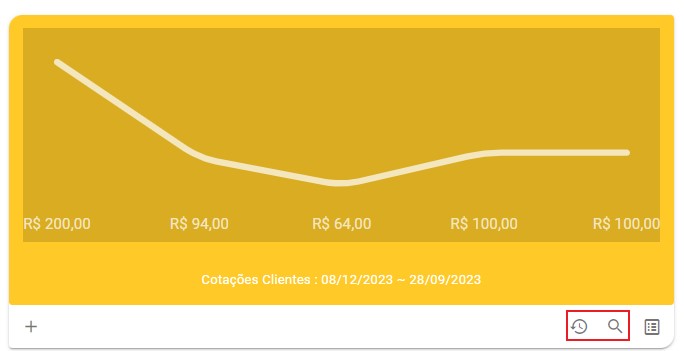
Escolha a cotação pressionando qualquer parte da linha.
Para saber mais sobre a seleção de cotações consulte aqui: Selecionar Cotação Cliente.
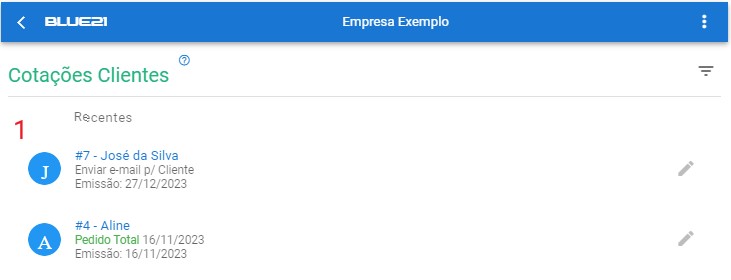
Apresenta uma visão passo a passo dos eventos ocorridos na cotação do cliente : emissão, envio e-mail cliente, pedido parcial ou total, cancelamento, etc. O último item da linha é o status atual.
Para ver mais detalhes ou adicionar um novo evento pressione o ícone à direita.
Para saber mais como administrar os evento da cotação veja : Eventos Cotação Cliente.
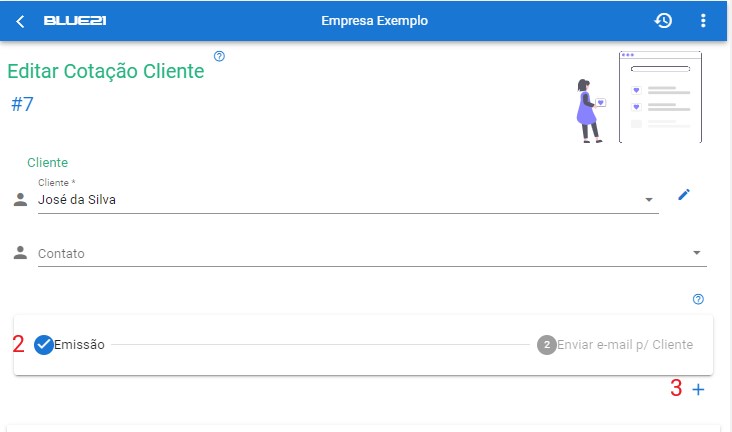
Para alterar algum item da grade - produto ou serviço, click sobre o número do item ou do produto - em azul.
Para acessar o cadastro do produto click em sua descrição.
Para excluir o item use o ícone à direita.
Para alterar a ordem em que os itens são apresentados; no cabeçalho da grade escolha a seta ascendente ou descendente.
Para fazer uma ordem diferenciada, limpe a ordem atual acionando o ícone no canto superior direito da grade; em seguida arraste as linhas usando na grade à esquerda.
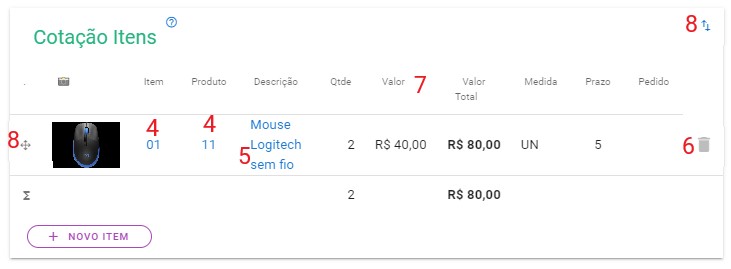
Assinale Desconto, quando houver.
Em seguida informe o percentual ou valor total do desconto.
Digite o valor do frete quando houver.
Se houver seguro ou outras despesas, pressione abaixo do frete o ícone
Selecione a transportadora, digitando parte do nome dela.
Revise as quantidades e valores apresentadas no resumo.
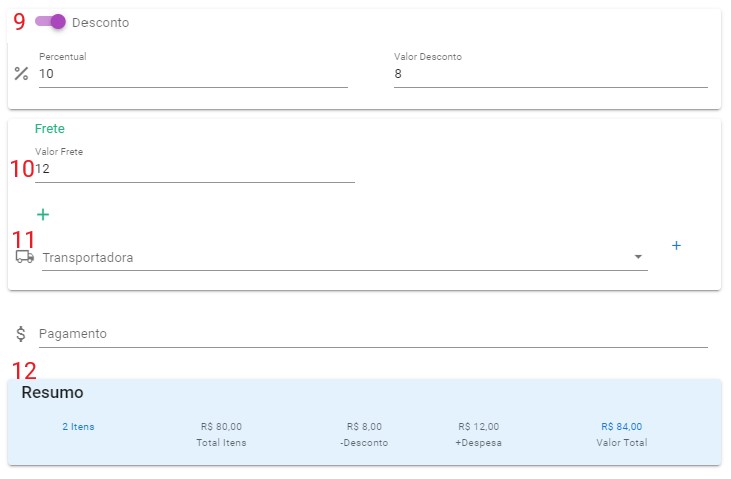
Acione o botão ‘Simular Contas a Receber’ e analise como ficará o fluxo de pagamento do seu cliente.
É necessário habilitar no módulo financeiro quais contas estão disponíveis para o módulo comercial.
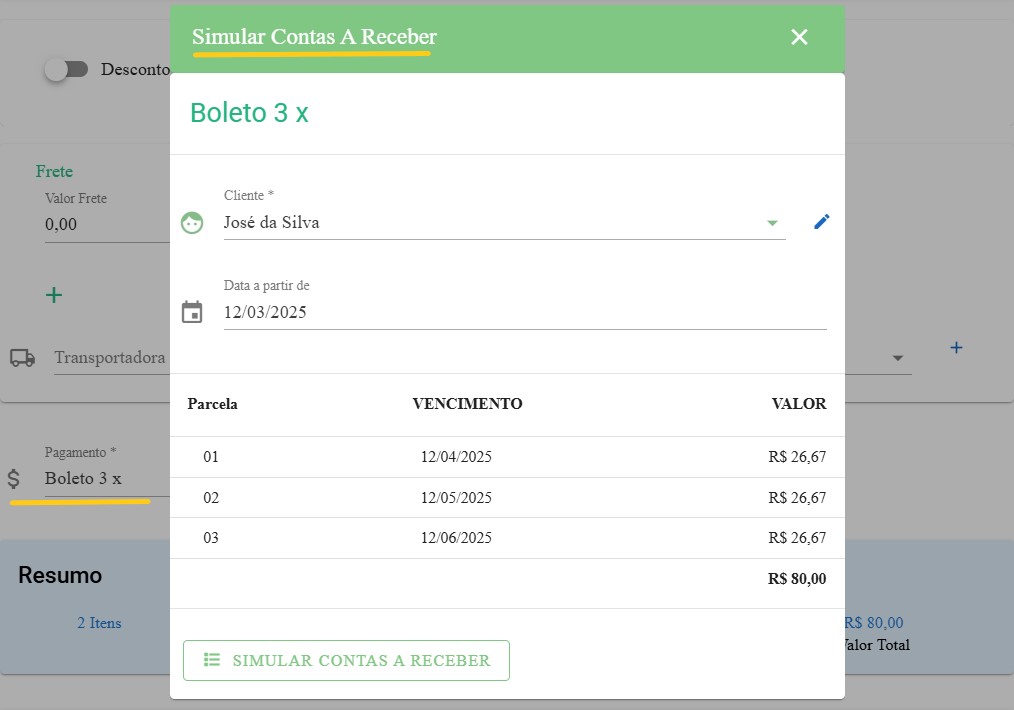
Pressione o botão ENDEREÇOS, e então marque o endereço desejado.
Marque com quantas estrelas você avalia este cotação, considerando todo o processo de negociação.
Quando a cotação por algum motivo não terá mais prosseguimento; você pode inativa-la; assim ela não será mais apresentada nos relatórios. Veja também a opção de Eventos Cotação Cliente na seção 5. Cancelamento da Cotação.
Para finalizar, pressione o botão SALVAR. Será apresentada uma mensagem de sucesso.
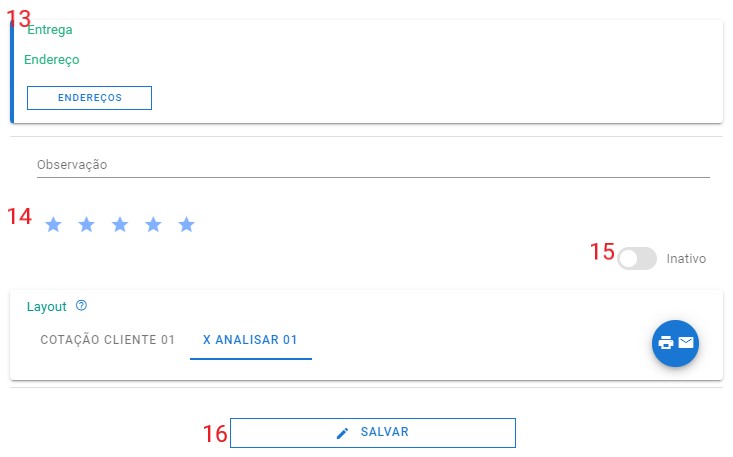
O usuário deve ter acesso à 'Alterar Cotação de Cliente', veja como: Configurar Acessos do Usuário.
Se algum campo ou informação apresentado neste help não estiver sendo exibido; veja como: Configurar o Layout da Cotação Cliente, para escolher os campos que serão apresentados ou não.
Toda inclusão, alteração ou exclusão na cotação ficará registrada com os dados e o usuário que a efetivou. Para visualizar, pressione o ícone à esquerda no menu superior; e então pressione Auditoria.